桌面文件不能随意移动怎么办 电脑桌面文件不能随意移动处理方法
更新时间:2023-12-05 09:25:05作者:runxin
对于电脑保存的一些常用文件,大多用户都会选择将文件存放在桌面上,而且也能够方便用户快速找到,可是当用户在对电脑桌面上的图标进行移动排序时,却总是会出现文件图标不能随意移动的问题,对此桌面文件不能随意移动怎么办呢?这里小编就给大家带来电脑桌面文件不能随意移动处理方法。
具体方法如下:
1、鼠标右键单击电脑桌面的空白之处,点击【查看】。
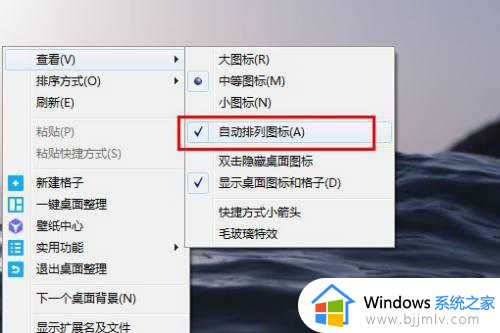
2、将二级菜单中的【自动排列图标】前面的√去掉;
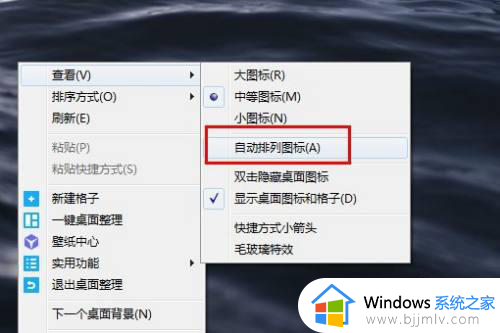
3、之后鼠标选中当前的图标不放,拖到自己想要放置的位置,放开鼠标图标就完成移动了;
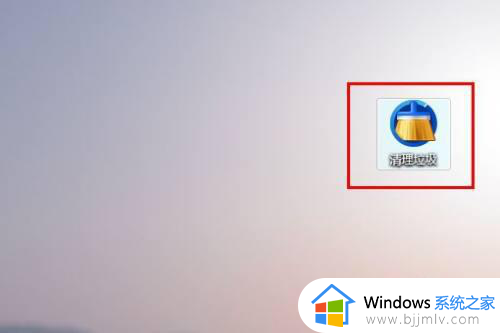
4、当不想要自由放置的时候,重新勾选上【自动排列图标】就可以了。
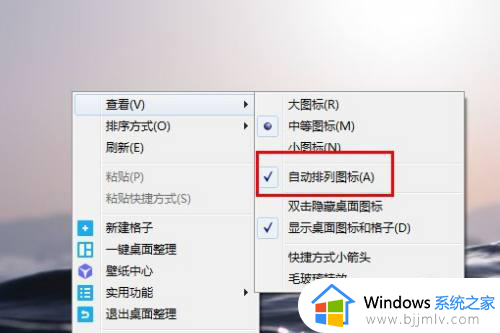
综上所述就是小编教大家的电脑桌面文件不能随意移动处理方法了,碰到同样情况的朋友们赶紧参照小编的方法来处理吧,希望本文能够对大家有所帮助。
桌面文件不能随意移动怎么办 电脑桌面文件不能随意移动处理方法相关教程
- 电脑桌面图标怎么随意摆放 windows桌面图标随意摆放的方法
- 电脑桌面的图标怎么能随意放置 如何让电脑桌面图标随意放置
- 电脑桌面图标随意摆放怎么设置?怎样设置让电脑桌面图标随意摆放
- 电脑桌面怎么设置图标可以随意放置 如何让电脑桌面图标随意放置
- 电脑上的图标怎么可以随意移动?如何把电脑图标随意挪动位置
- c盘桌面移动到d盘后桌面出现许多文件的恢复方法
- 移动硬盘不能删除文件怎么办 移动硬盘删不掉文件解决方法
- c盘文件移动到d盘后找不到了怎么办 c盘文件移动到d盘后文件丢失了解决方法
- 电脑能启动但是进不了桌面怎么办 电脑能正常启动但进不了桌面修复方法
- 如何设置电脑桌面图标自由摆放 电脑怎么设置桌面图标随意摆放
- 惠普新电脑只有c盘没有d盘怎么办 惠普电脑只有一个C盘,如何分D盘
- 惠普电脑无法启动windows怎么办?惠普电脑无法启动系统如何 处理
- host在哪个文件夹里面 电脑hosts文件夹位置介绍
- word目录怎么生成 word目录自动生成步骤
- 惠普键盘win键怎么解锁 惠普键盘win键锁了按什么解锁
- 火绒驱动版本不匹配重启没用怎么办 火绒驱动版本不匹配重启依旧不匹配如何处理
电脑教程推荐
win10系统推荐